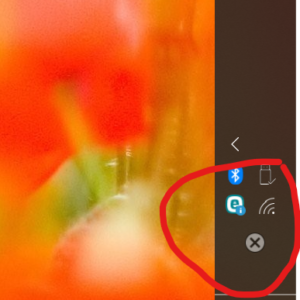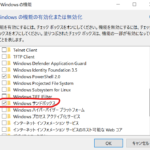windows10で、タスクバー・タスクトレイに「Wifi(ワイファイ)・無線ラン・ネットワークアイコン」が表示されない・出ない・消えた・無くなった・非表示時の対応方法です。
![]()
いつもは、アンテナマーク・有線LANマークがあるタスクバーですが、表示が消えています。
システムアイコンのオン/オフ切り替えの項目で設定する
![]()
タスクバー(黒い帯。通常は画面下ですが私は右側表示設定しています)の上で、右クリック。メニューが出るので、一番下の「タスクバーの設定」を選択。
![]()
タスクバーの項目で、下にスクロール・移動します。
![]()
「通知領域」の項目で「システムアイコンのオン/オフの切り替え」をクリック。
![]()
「システムアイコンのオン/オフの切り替え」の画面で、ネットワークの項目のスイッチを「オン」にします。「Wifi・無線ラン・ネットワークアイコン」を非表示にしたいとき時は「オフ」にします。
![]()
無事に、Wifi・無線ラン・ネットワークアイコンが表示釣れるようになりました!
お疲れ様でした!